Twitch 的无版权音乐,我们可以使用吗 Spotify?
“我有兴趣了解 Twitch 的无版权音乐 Spotify 因为我从这个平台上得到了我最喜欢的东西。 我希望有人能帮助我。”
事实上,根据正在跟踪的门户网站 抽搐的表现,从 300,000 年(向公众推出的第一年)每月拥有 2012 万用户,到现在每月拥有超过 4 万主播。 在广播时,这些直播者为了让内容更具吸引力而做的事情之一就是添加背景音乐(这也可以帮助他们在播放时集中注意力)。 然而,流行歌曲实际上是受版权保护的。 因此,如果您还想了解 Twitch 的无版权音乐 Spotify 或者从您可以使用的其他平台,您可能会认为这是一个两难的境地。
让我们在进入本文正文时解决这个问题。 请放心,您与该主题相关的所有疑问和疑问都将得到解决。
文章内容 第 1 部分:Twitch 的音乐限制第2部分:使用 Spotify Twitch 流上的歌曲第 3 部分:如何使用 Spotify 当您没有高级帐户时的音乐第4部分:摘要
第 1 部分:Twitch 的音乐限制
在我们前往查看一些 Twitch 的无版权音乐之前 Spotify,最好先讨论一下 Twitch 上存在的音乐限制。 选择要使用的歌曲时,您必须知道哪些歌曲适合。 了解这些限制很重要,因为在某些情况下,一些流媒体因使用受保护的音乐而受到后果。 除了广播被静音之外,他们还收到了以下信息:
- 来自第三方的通知
- 有关违规行为的通知
- 来自音乐家或唱片公司的版权声明
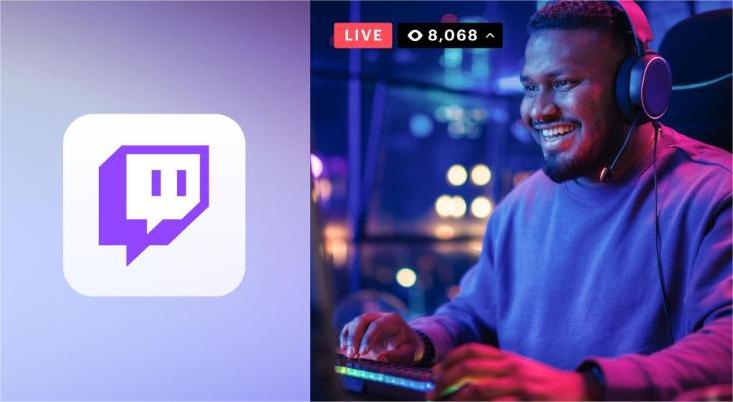
因此,如果想要使用受版权保护的音乐,就必须依法取得相应的权利。 除了上面提到的以外,购买时还必须注意 CD 上的音乐 或 MP3 并不保证他使用歌曲的权利。 这与像这样的平台上的订阅相同 Spotify。 请记住,在音乐流媒体平台上支付的订阅费用仅用于私下收听歌曲的许可。 因此,为了简要概述 Twitch 流媒体期间可以使用的音乐类型以及不允许使用的音乐类型,您可以参考以下内容。
Twitch 流上使用的音乐类型
- 您拥有的音乐
- 您获得使用许可的音乐
- 您从 Twitch Sings 获得的内容(表演)
- 来自 Twitch 音乐库的歌曲
不能在 Twitch 流上使用的音乐类型
- DJ 会议
- 播放
- 歌曲代表
- 卡拉OK表演
- 广播风格的音乐节目
第2部分:使用 Spotify Twitch 流上的歌曲
现在,您将在本节中了解如何在 Twitch 中使用无版权音乐 Spotify。 其实你可以使用OBS工作室。
流媒体无版权音乐 Spotify 通过 OBS 工作室
可以在 Twitch 中使用无版权的音乐 Spotify 使用像这样的平台 流行音乐。 有超过 30,000 首不同流派的曲目(嘻哈、节拍、流行等)。 您可以使用 Epidemic Sound 中的目录创建自己的播放列表,或利用其任何 Spotify 播放列表。 事实上,除了 Epidemic Sound 之外,您还可以查看并使用其他平台,例如 Wire case、Xsplit 或 Streamlabs OBS。
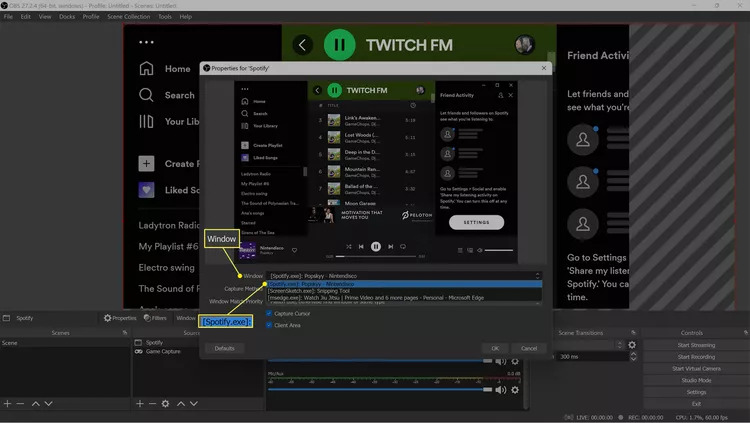
在通过 OBS 工作室直播您的游戏时,“Spotify必须选择“/Epidemic Sound”选项卡,然后单击“播放”选项。 使用 Epidemic Sound 的好处是,一旦您重新发布 Twitch 直播,您将无法收到索赔。
如果您想展示 Spotify 流中正在播放的音乐,您只需转到“Twitch 仪表板”,选择“扩展”,然后查找“Spotify 现在正在播放”。
流式传输您的 Spotify 音乐(版权所有歌曲)
当然,除了为 Twitch 使用无版权的音乐之外 Spotify,如果您确定您拥有以下内容的版权 Spotify 如果音乐要在 Twitch 直播中使用,您也绝对可以通过 OBS 工作室进行直播。 以下是必须完成的步骤。
步骤1。 必须将 OBS 设置为选择连接帐户的 Twitch(作为流媒体服务)。
第2步。 启动 OBS,然后点击“+”选项添加新源。 然后,点击“Windows 捕获”。
步骤#3。 必须更改添加的源的名称。 在源选择框中,“Spotify必须选择“.exe”。
步骤4。 决定拍摄区域 Spotify 您想要在 Twitch 上显示的屏幕。 拖动并单击即可。 要裁剪,只需使用“Alt”按钮即可。
步骤#5。 做完4件事后th 步骤,只需将其放置在 OBS 屏幕中即可。 按照您的意愿进行操作,或者直到您对它的外观感到满意为止。
您可以根据需要多次更改显示。 只需单击源即可更改选择。
再次强调,您在 Twitch 上使用无版权音乐始终是安全的 Spotify (如果您真的喜欢这个平台上的曲目)以防万一您不确定这些歌曲的版权。 您可以随时返回之前的指南,了解在 Twitch 中使用无版权音乐的详细过程 Spotify.
第 3 部分:如何使用 Spotify 当您没有高级帐户时的音乐
虽然有点困难,但您肯定可以从 Twitch 找到精彩的无版权音乐 Spotify。 只要您遵循第二部分中提出的准则,使用它们就不应该有任何问题。 现在,如果您是免费版本用户,就会陷入困境。 广告肯定会不时弹出,这肯定会毁掉您的广播。 好消息是,有各种专业应用程序,例如 TunesFun Spotify Music Converter 这可以帮助您摆脱此类干扰,甚至可以帮助您从 Twitch 下载这些无版权的音乐 Spotify。 这样就可以离线玩它们了!
本篇 TunesFun Spotify Music Converter 功能强大,足以帮助删除 DRM 保护并将曲目转换为 MP3 等常见格式。以它的速度之快,整个转换过程肯定会在几分钟内完成。您甚至可以保证输出文件具有与原始文件相同的质量,并且保留歌曲的重要细节(因为该应用程序对歌曲进行无损转换)。另外,当您开始使用 TunesFun Spotify Music Converter,您可以放心,它会及时更新,以确保用户获得尽可能最佳的体验。如果您需要帮助,技术支持团队也随时准备为您提供帮助!
谈论安装 TunesFun Spotify Music Converter 也不应该打扰您,因为 Windows 和 Mac 操作系统都支持它。该应用程序的界面设计为直观而简单的风格,因此对于初次使用它的用户来说并不困难。这里还概述了如何转换和下载 Spotify 歌曲可以通过应用程序完成。

第1步。 安装 TunesFun Spotify Music Converter 在您的 PC 上并首先添加 Spotify 您想要处理的歌曲。
第2步。 选择您想要使用的输出格式。 当然,还必须相应地设置输出文件夹位置,以便在过程结束后轻松访问。

步骤#3。 点击“转换”按钮后,转换即开始。 去除 Spotify 歌曲的保护也要同时进行。
由于您已经下载了 Spotify 您想使用的歌曲,您可以通过您的媒体播放器离线播放。 在 Twitch 上设置音频后,您可以在直播期间听到这些曲目(没有任何广告)!
第4部分:摘要
幸运的是,Twitch 上有一些无版权的音乐 Spotify 可以在广播期间使用。 如果您曾经是主播,请务必记住使用背景音乐时的要点和限制,以避免被禁止、静音,或者最坏的情况是收到处罚通知。 此外,如果您一直在使用 Spotify 免费,为了避免流媒体时中断,最好通过以下应用程序下载歌曲 TunesFun Spotify Music Converter!
发表评论